很多小伙伴在使用Wps软件对文字文档进行编辑的过程中经常会需要对接收到的文档进行修订,在文档中添加各种批注。一般情况下wps默认每个作者对应一种批注颜色,方便区分,但当该文档不再需要经过其余作者批注时,我们可以选择进入WPS的选项页面,然后在修订设置页面中点击打开批注颜色选项,接着在下拉列表中就能选择自己喜欢的颜色设置为批注颜色了。有的小伙伴可能不清楚具体的操作方法,接下来小编就来和大家分享一下WPS Word自定义批注颜色的方法。
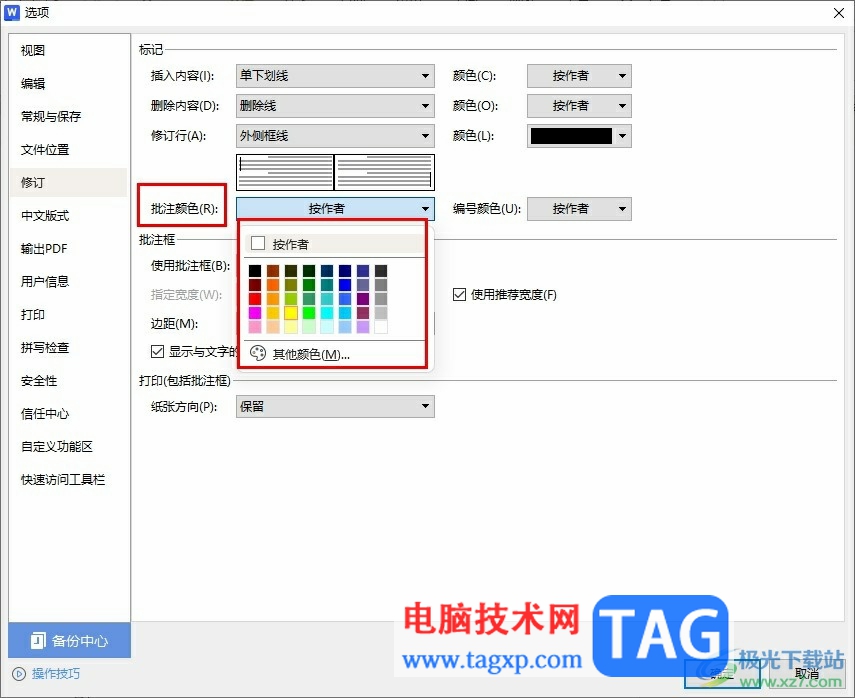
1、第一步,我们在电脑中点击打开WPS office软件,然后在首页打开一个文字文档
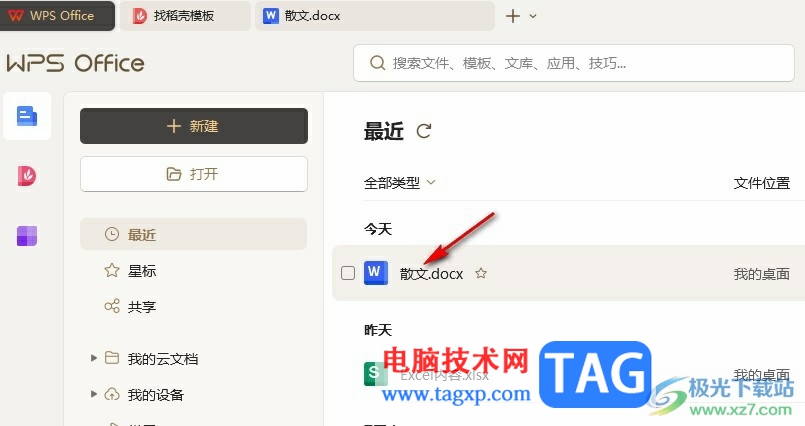
2、第二步,进入文字文档的编辑页面之后,我们在页面左上角点击打开“文件”选项
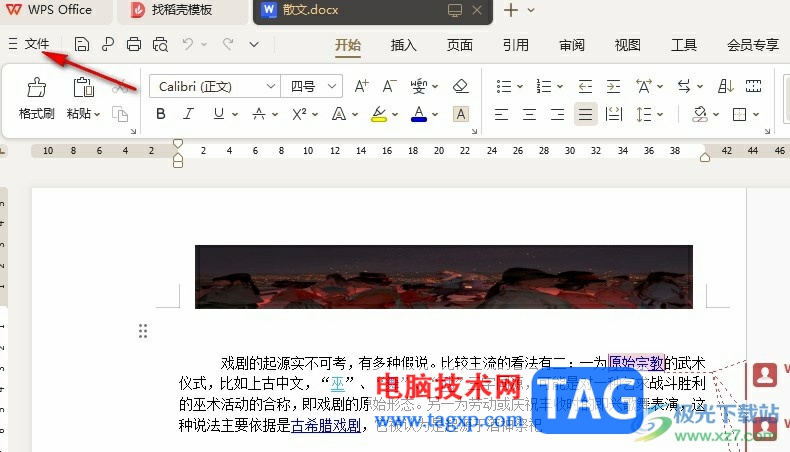
3、第三步,进入文件页面之后,我们在左侧列表中找到“选项”,点击打开该选项
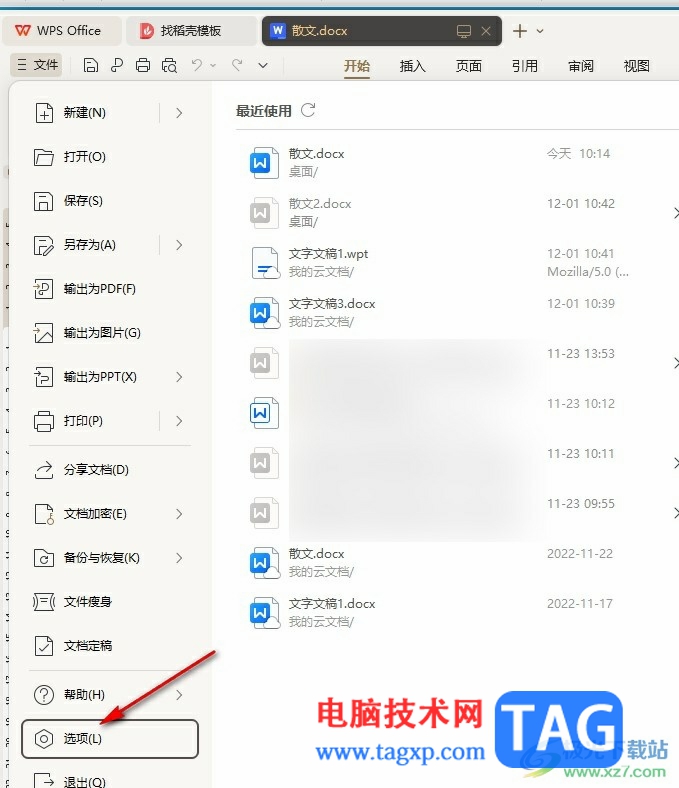
4、第四步,打开“选项”之后,我们在弹框的左侧列表中再点击打开“修订”选项
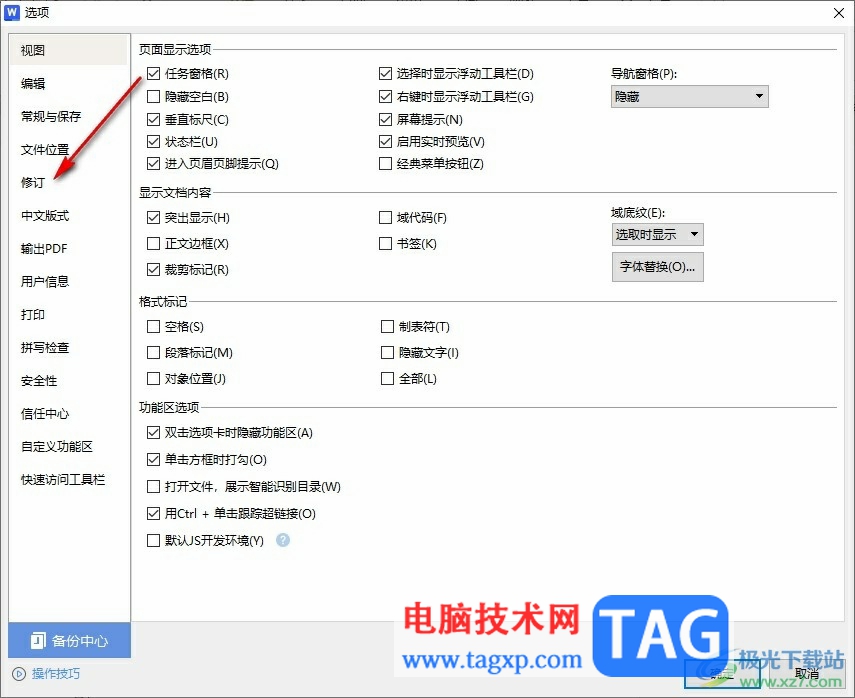
5、第五步,最后在修订设置页面中,我们打开批注颜色选项,然后在下拉列表中选择一个自己喜欢的颜色,最后点击确定选项即可

以上就是小编整理总结出的关于WPS Word自定义批注颜色的方法,我们在WPS中打开文字文档左上角的“文件”选项,再点击打开“选项”,接着在选项页面中我们打开修订选项,然后在修订页面中打开批注颜色选项,再在下拉列表中选择一个自己喜欢的颜色即可,感兴趣的小伙伴快去试试吧。
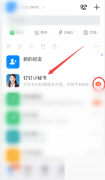 钉钉怎么关闭钉钉小秘书提醒-钉钉关闭钉
钉钉怎么关闭钉钉小秘书提醒-钉钉关闭钉
小伙伴们知道钉钉怎么关闭钉钉小秘书提醒吗?今天小编就来讲解......
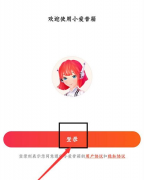 小爱音箱怎么和wifi连接
小爱音箱怎么和wifi连接
首先,你需要下载【小米AI】app,登陆使用。然后将小米AI音箱连......
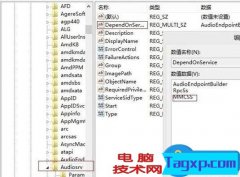 Win8系统音响出现爆音怎么办 如何解决w
Win8系统音响出现爆音怎么办 如何解决w
Win8系统音响出现爆音怎么办 如何解决win8电脑爆音故障的方法......
 光驱故障诊断:光驱无法读取光盘应该怎
光驱故障诊断:光驱无法读取光盘应该怎
光驱作为电脑中一个重要的外设,在信息存储和读取方面发挥着......
 深度技术win10安装教程
深度技术win10安装教程
在使用我们的深度技术系统的时候,我们可能会遇到一些安装上......

在wps软件中有着许多强大的功能吸引着用户,用户在使用的过程中可以获取许多的便利,以此来提升自己的编辑速度,当用户在wps软件中编辑文档文件时,就可以根据自己的需求来设置文档样式...

wps软件是大部分用户电脑上必备的一款办公软件,也成为了热门的办公软件,当用户在使用时,就会感受到许多的便利,并且其中的功能也很强大实用,很好的解决了用户的编辑问题,当用户在...

有的小伙伴在WPS中进行PPT设计的时候,想要为制作的PPT进行页码的添加,且想要设置页码从第二页开始进行序号的显示操作,但是有小伙伴发现为幻灯片添加页码之后,页码会从第一页开始显示...
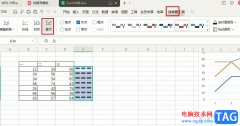
很多小伙伴在对表格文档进行编辑的过程中都会选择使用WPS软件,在WPS软件中,我们可以表格中的数据进行各种设置,还可以根据自己的需求在表格中添加各种内容。有的小伙伴想要在表格中添...

wps软件是大部分用户很喜欢的一款办公软件,在这款办公软件中有着许多强大且实用的功能,并且还会用户提供了多种文件编辑类型,例如用户可以编辑文档、表格或是演示文稿等,其中大部分...
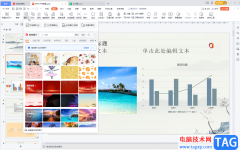
WPSPPT是很多小伙伴都在使用的一款软件,在WPSPPT中如果我们希望将图片变淡一点并设置为幻灯片的背景,小伙伴们知道具体该如何进行操作者吗,其实操作方法是非常简单的。我们只需要点击插...
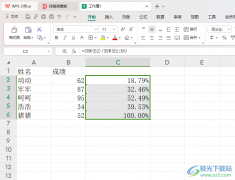
有的小伙伴在我们的电脑上常常需要进行数据内容的计算操作,我们想要将其中的相关内容进行设置成自己需要的一个样式,我们可以通过WPS办公软件来操作,其中提供的表格工具是十分常见的...

WPS对于大家来说,是非常重要的一款编辑软件,这款软件在我们的日常工作和生活中是十分有意义的,一些小伙伴在制作报告数据的时候,会需要将数据制作成折线图显示出来,这样可以让自己...

一些小伙伴喜欢在我们的电脑上使用WPS这款软件,当我们在操作的过程中,想要将我们需要的一些数据进行快速的计算操作,比如我们想要知道输入到表格中的一些价格,想要知道这些价格打折...

作为一款热门的办公软件之一,wps软件受到了许多用户的喜欢,为用户带来了许多的便利,这是因为wps软件可以让用户编辑各种各样的文件,很好的满足了用户的需求,当用户在wps软件中编辑演...
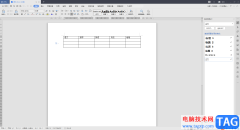
当大家经常需要对文档或者一些数据进行编辑修改的时候,大家下意识想到的都是以WPS或者office这两款办公软件来操作,而WPS办公软件是一款免费就能使用的软件,因此是非常适合一些普通小伙...

作为一款功能强大的办公软件,wps软件吸引了不少的用户前来下载使用,它为用户提供了word文档、excel表格以及ppt演示文稿等不同类型的文件,让用户可以快速完成文件的编辑工作,因此大部分...

吴先生是北京某中学的信息管理员,经常要花大量的时间处理各种信息数据,最让我头疼的是,老师发来的每个班级的学生出生日期数据表格,吴先生告诉笔者,因为这些日期数据的格...

大家在进行办公的时候通常会遇到需要进行数据编辑和统计的情况,很多小伙伴会需要使用WPS进行数据编辑操作,在统计的时候,你可能会需要进行日期的统计设置,比如想要计算一下日期的倒...

越来越多的用户喜欢使用wps软件,这是因为在wps软件中用户可以编辑各种各样的文件,例如编辑word文档、excel表格或是ppt演示文稿等,给用户带来了许多的便利,因此wps软件深受用户的喜爱,也...